今回はFusion360で写真から3Dモデルを作成する方法について記事を書いていきます!Fusion360に画像データをインポートして、その画像を元に3Dモデリングした方が効率がよかったです!
今回実際にFusion360で写真から3Dモデルを作った際に画面スクショを撮っておきましたので、簡単ではありますがやり方を書いておきます!
何かの参考にしてもらえれば幸いです!
それでは早速やっていきましょう!!
■Fusion360を起動して、[挿入] → [キャンパス] を選択します
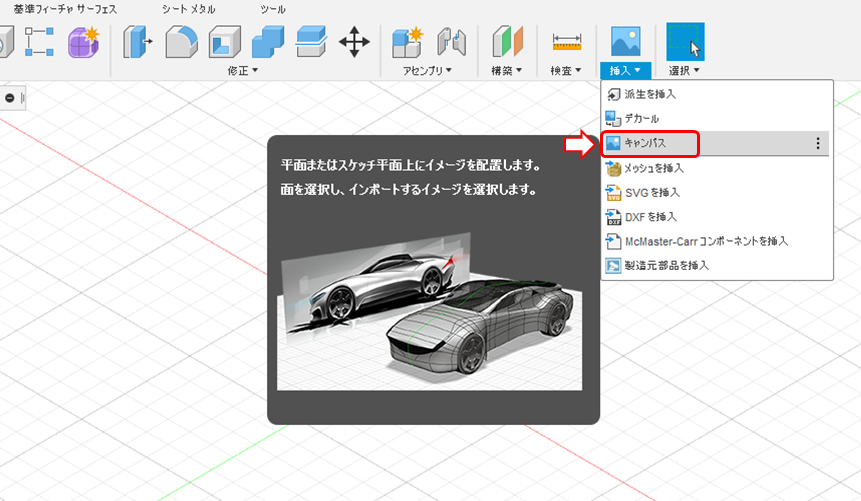
■面を選択し、イメージのアイコンをクリックします
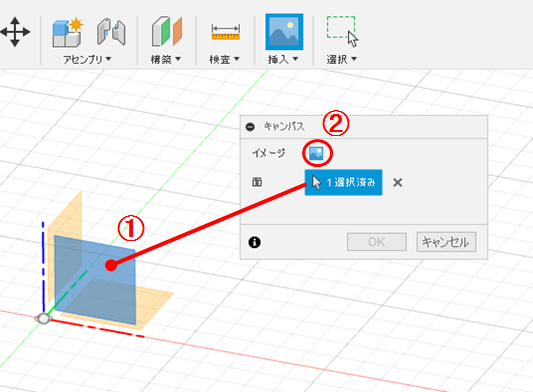
■インポートしたい画像ファイルを開きます
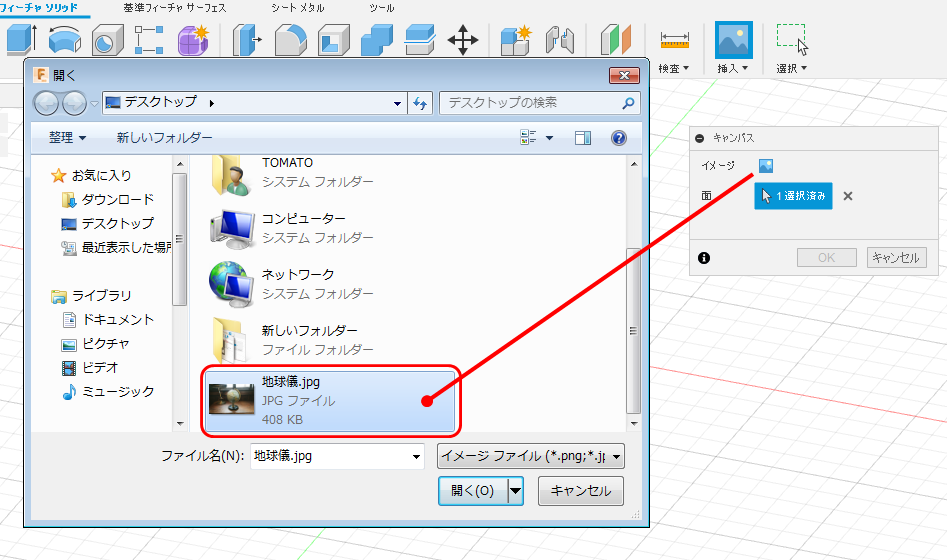
■配置したい位置に動かして [OK] をクリックします
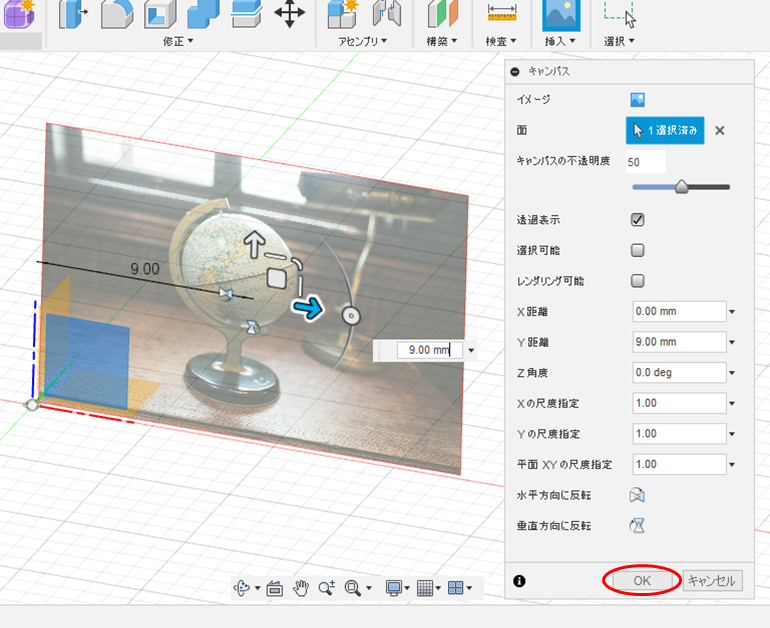
■画像が選択スケッチ面に挿入されました!
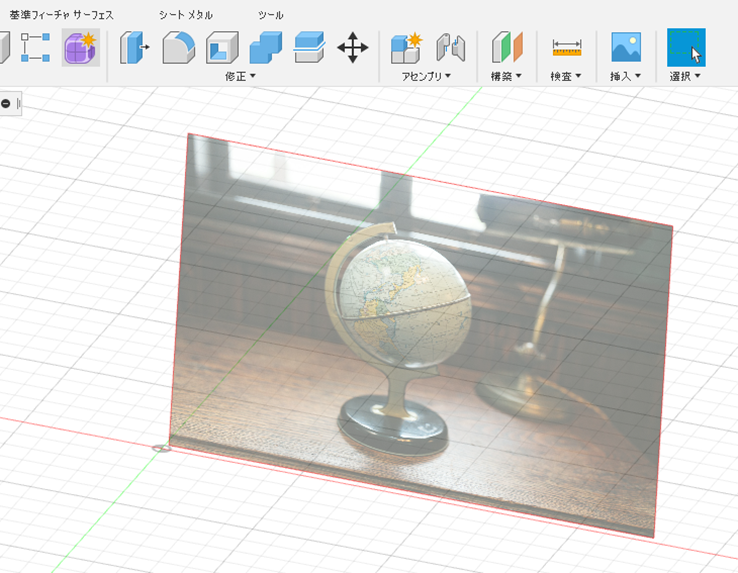
■ [作成] → [球] のコマンドを選択します
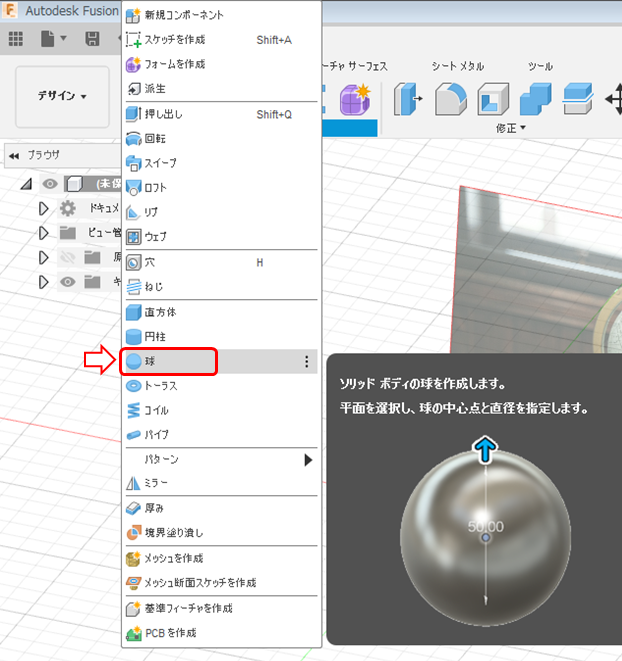
■平面を選択します
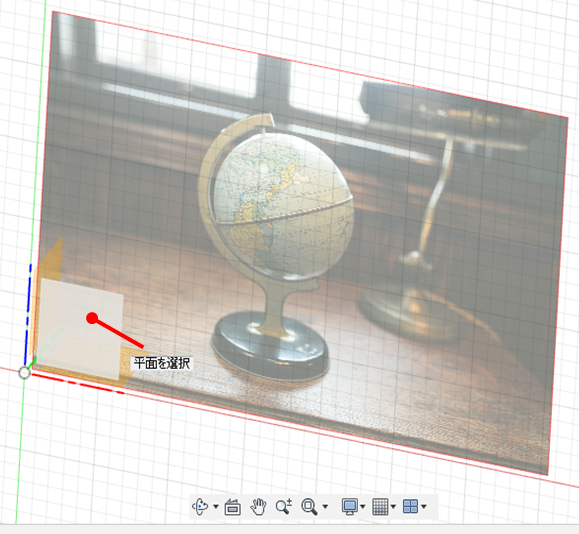
■画像の位置に合わせながら球体を配置します
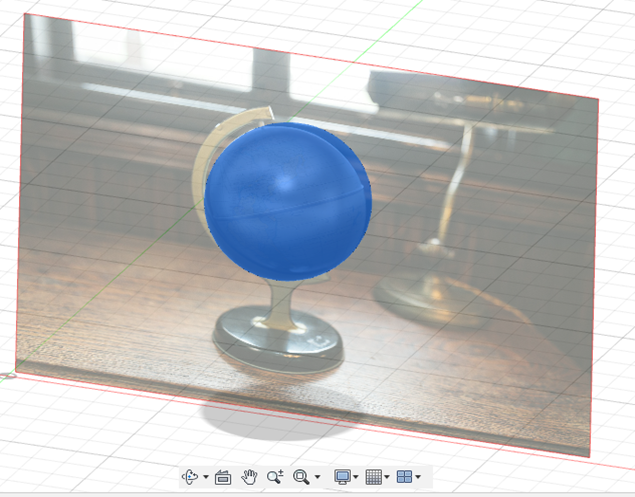
■普段の3Dモデリングと同様にスケッチツールを使いながら、画像を参考になぞっていくようにスケッチしていきます!
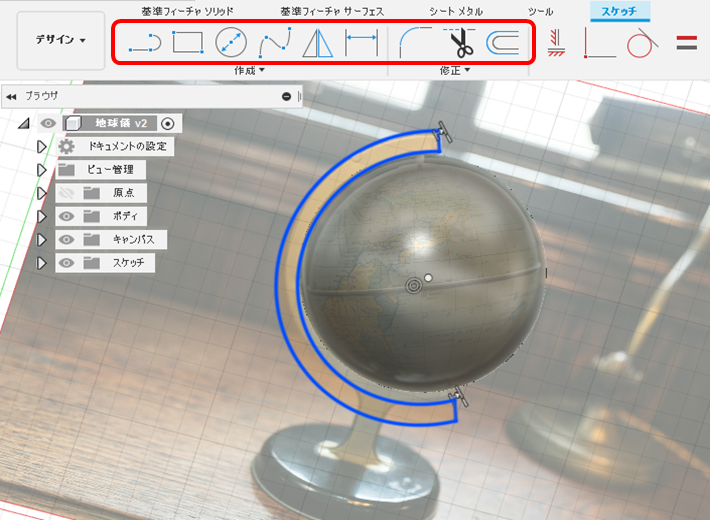
■全ての3Dモデリングが終わったら、[キャンパス] をクリックして画像を非表示にしておきましょう!
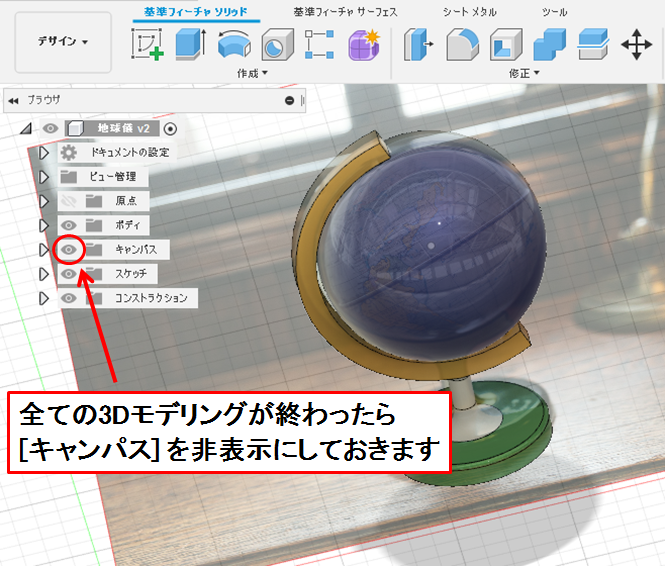
■今回実際に作った3Dモデルがコチラ!!
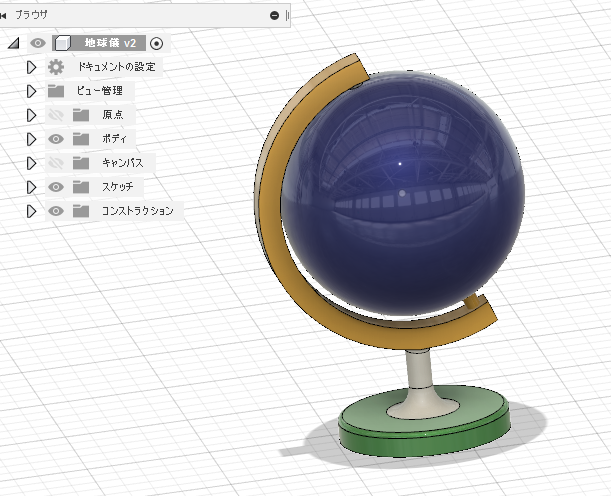
いかがでしたか!?
今回はFusion360で写真を取り込んで、画像データを参考に3Dモデルを作る方法について記事を書いていきました!
普段の仕事ではこういった作業はSolidWorksで行っていますが、Fusion360で同じことが出来るのは嬉しい限りですね!!
皆さんも是非使ってみてください!
自宅で本を見ながら勉強する事も可能です!自宅でやりたい方はこちらの本も見てみてください!
他にも色々なFusion360記事を書いていますので、もし良かったら見てみてください!!
↓↓↓
・他のFusion360記事も見てみる
それではまた次の記事でお会いしましょう!!




コメント